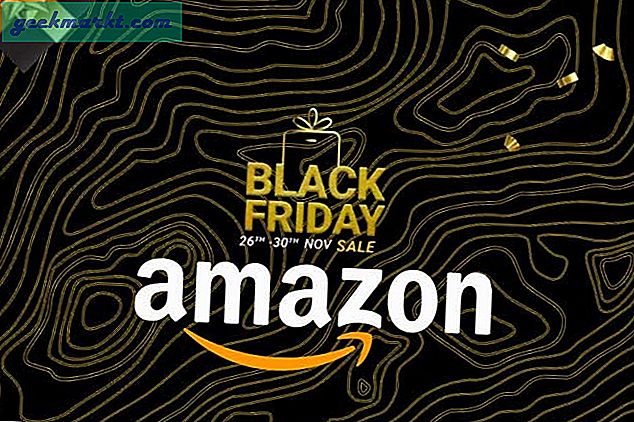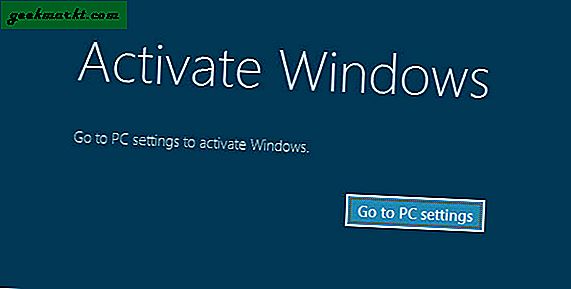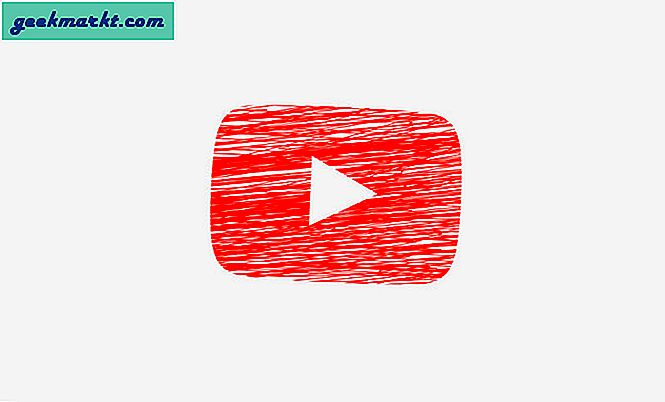Telnet er den eldste dataprotokollen som gjør at to datamaskiner kan snakke med hverandre via Internett eller lokalnett. Imidlertid bestemte Microsoft seg for å fjerne Telnet-serveren fra Windows 10 og Windows Server 2012 og utover. Det er et godt skritt med tanke på at Telnet ikke støtter kryptering, og dataene går gjennom nettverket i ren tekst. Men hva om jeg trenger Telnet til pedagogisk formål? Eller hva om jeg ikke vil konfigurere SSL siden jeg har å gjøre med en offentlig server.
Så, her er noen måter å aktivere Telnet-klient samt Telnet-server på Windows versjon 8, 8.1, 10 eller Windows Server 2012 og nyere. La oss starte med klienten først.
Lese:Beste Windows Package Manager for automatisk oppdatering av apper
Slik aktiverer du Telnet Client i Windows 10
Hvis du skriver inn telnet ledeteksten vil du få en feilmelding om at "Telnet gjenkjennes ikke som en intern eller ekstern kommando." Dette er fordi telnet-klienten er deaktivert i Windows 10 som standard. For å aktivere Telnet, gå til startmenyen og skriv “Slå Windows-funksjoner på og av“.

Bla til til neste popup-vindu Telnet-klient. Klikk avkrysningsruten ved siden av den og trykk Ok.

Windows vil ta litt tid å installere Telnet, og når du er ferdig, kan du bruke telnet-kommandoen i CMD, eller du kan utløse telnet-verktøyet fra søkemenyen. For å gjøre det, trykk Win + S og skriv Telnet.

Dette åpner telnetklienten direkte i CMD, og vinduet skal se ut som det nedenfor.

Slik aktiverer du Telnet Server for Windows 10
Telnet-klienter lar deg koble til andre Telnet-servere. Du kan ikke koble til ditt eget system og utløse fjernkommandoer. For det trenger du en Telnet-server, og dessverre er det ingen innfødt måte å aktivere den i Windows 10. Du må installere tredjepartsapper for å begynne å betjene Telnet på port 23.
Mine to favorittverktøy for å gjøre det er HK Telnet Server og KpyM Telnet Server. Begge tjener et annet publikum.
Hvis alt du vil er å aktivere telnet-serveren til å utløse eksterne kommandoer til maskinen din, vil jeg foreslå HK Telnet-server. Det er ganske enkelt å sette opp. Bare last ned appen og start applikasjonen. Det er mer som en bærbar app i stedet for en exe. Så snart du starter applikasjonen, får du et flytende vindu.

Her kan du angi portnummeret der du vil at Telnet skal godta forbindelsene fra. UI er ganske enkelt med minimale alternativer. Du kan angi bruker-ID og passord for innlogging på telnet.

Appen gir ikke et alternativ for å tvinge SSL eller kryptering. Hvis du vil ha en større løsning med SSH som tilpasset påloggingsmelding og IP-blokkering, må du gå på KpyM Telnet Server. Under installasjonen av appen blir du bedt om å starte serveren enten i port 22 (SSH) eller port 23 (telnet). I tilfelle du skal kjøre telnet, velg port 23 nå, fordi dette er den eneste gangen du vil se GUI i denne appen.

Når du er ferdig med å installere den, kan du konfigurere videre gjennom KTS-demonen. Gå til Start meny og skriv “Konfigurer kpyM Telnet SSH Server“. Dette åpner en svart dialogboks der du kan konfigurere innstillinger som bruk av SSL, portnummer, login_message, passord etc. Den samme demonen gir også muligheter for å starte eller stoppe telnet-serveren.

Avsluttende ord
Sikkerhet var en av de største bekymringene på grunn av hvilke Telnet Server ble fjernet fra Windows. Det anbefales at du ikke bruker telnet når du har å gjøre med sensitive data. Men når det gjelder offentlige servere, er det greit hvis du ikke vil konfigurere krypteringssertifikater og SSL.
Gi dine spørsmål spørsmål i kommentarene, så hjelper jeg deg gjerne.
Les også:6 Beste Android SSH-klientene du bør prøve